이번 포스팅에서는 컴퓨터 최적화 레지스트리 정리 프로그램
Registry Compactor 프로그램에 대해 알아보도록 하겠습니다.
윈도우를 사용을 하면서 여러 프로그램을 설치를 하고 변경을
하게 됩니다.

이런 과정에서 윈도우를 관리하는 레지스트리의 용량이 자꾸 증가하게 됩니다.
설치된 프로그램을 삭제를 하시거나 불필요한 파일이나 폴더를 삭제를 하셔도 레지스트리에서 삭제가 되지
않고 정보가 남아 있는 경우가 많습니다.
레지스트리에 불필요한 정보가 계속해서 쌓이게 되면 컴퓨터가 느려지게 되는 원인이 됩니다.
불필요한 레지스트리의 경우 주기적으로 정리를 해주시는것이 좋습니다.
레지스트리 정리의 경우 불필요한 부분을 찾아서 삭제를 하시는것보다 프로그램을 이용을 해서 정리를
해주시는 것이 좋습니다.
레지스트리 정리 프로그램에는 여러 프로그램이 있지만 이번에는 Registry Compactor 프로그램으로 정리를
해보도록 하겠습니다.
레지스트리 정리 프로그램 Registry Compactor
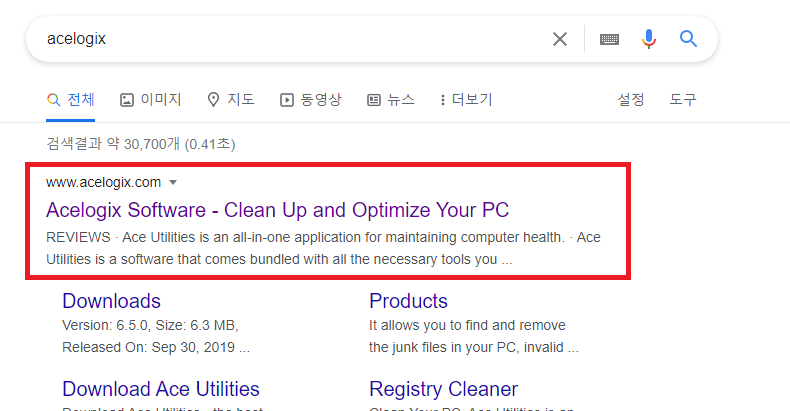
검색사이트에서 acelogix를 검색을 합니다.
해당 사이트로 이동합니다.

상단탭에서 DOWNLOAD를 클릭을 합니다.
Registry Tuneup를 클릭을 합니다.

레지스트리 정리 프로그램 Registry Compactor 사이트로 이동합니다.
Registry Compactor 다운로드를 클릭을 합니다.
해당 파일이 다운로드가 완료되면 해당 파일을 실행을 합니다.
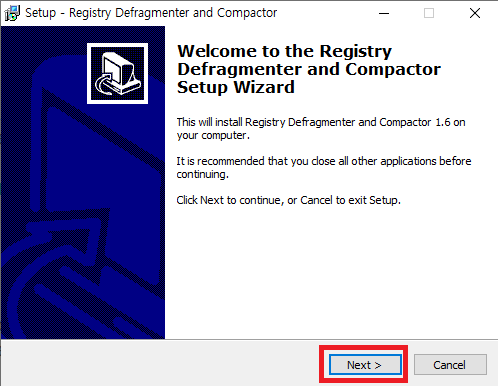
Registry Compactor 설치를 시작합니다.
next를 클릭을 합니다.
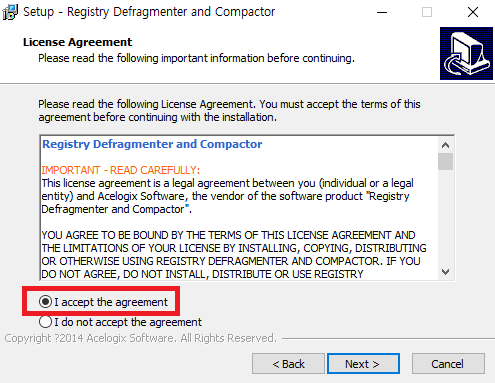
라이선스 동의창입니다.
동의함에 체크 후 진행을 합니다.

설치할 폴더 선택 창입니다.
next를 클릭을 해서 진행을 합니다.

설치가 완료되었습니다.

Registry Compactor 프로그램을 실행을 합니다.
다음을 클릭을 합니다.
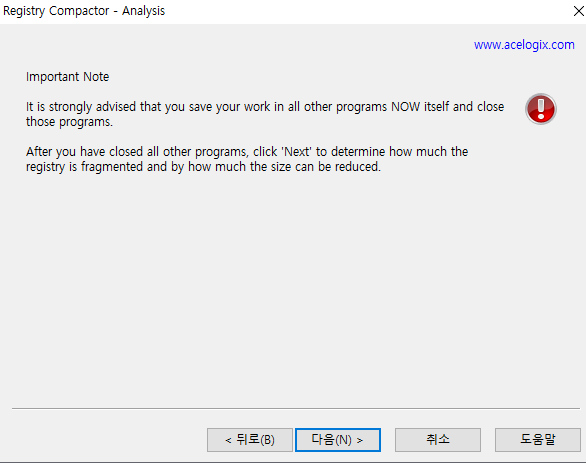
안내 창입니다.
레지스트리 정리 후 컴퓨터가 재부팅이 되기 때문에 작업 중인 프로그램의 경우 저장을 하고 실행중인
다른 프로그램들은 종료를 합니다.

정리할 레지스트리입니다.
마침을 클릭을 하면 레지스트리 정리가 됩니다.

레지스트리 정리가 완료되었습니다.
확인을 클릭을 하면 컴퓨터가 재부팅이 됩니다.
컴퓨터 최적화 레지스트리 정리 프로그램 Registry Compactor 프로그램에 대해 알아보았습니다.
끝.
'IT 정보' 카테고리의 다른 글
| vccorelib141xvd.dll 오류 해결 방법 (0) | 2021.05.10 |
|---|---|
| 윈도우 10 메모리 최적화 프로그램 Reduce Memory (0) | 2021.05.07 |
| 윈도우 10 블루투스 장치 제거 실패 해결 (0) | 2021.05.02 |
| 윈도우 10 핀 PIN 번호 설정 제거 변경 방법 (0) | 2021.05.01 |
| 윈도우 10 도움말 팝업 끄기 해제 방법 (0) | 2021.04.30 |